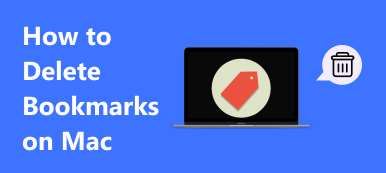Hvordan avinstallerer du Safari på Mac Mojave hvis Chrome fremdeles er favorittleseren? Som den forhåndsinstallerte nettleseren på Mac, kan Safari ta en stor plass og CPU på din Mac. For å optimalisere Mac-systemet og frigjøre plassen, hva er de beste Safari avinstallasjonsprogrammer for Mac?
Artikkelen forklarer tre ofte brukte metoder for å fjerne Safari-appen fullstendig fra Mac-en. Bare bruk standardmetoden for å fjerne Safari via papirkurven eller terminalen, som du må rydde opp i hurtigbufferfilene. Selvfølgelig kan du også bruke det allsidige verktøyet for å forbedre Mac-en.

- Del 1: Slik avinstallerer du Safari på Mac helt
- Del 2: Hvordan avinstallere Safari på Mac manuelt
- Del 3: Hvordan avinstallere Safari Browser på Mac via terminal
Del 1: Slik avinstallerer du Safari på Mac helt
Er det en allsidig metode for å avinstallere Safari på Mac helt enkelt, inkludert cache-filene? Spesielt når du trenger å fjerne Safari med Mac OS 10.11 eller eldre versjoner, Apeaksoft Mac Cleaner er det ønskede Mac-datarengjøringsverktøyet for å avinstallere Safari på Mac så vel som hurtigbufferfilene.
- Rydd opp Safari-applikasjonen så vel som hurtigbufferfilene på Mac med letthet.
- Overvåk ytelsen til Mac-systemet og hold Mac i god stand.
- Fjern cache for Safari, gamle og store filer, rot, makulere filer og mer.
- Sørg for en sikkerhet på 100% for å få fart på Mac-systemmiljøet.
Last ned og installer Safari-avinstallasjonsprogrammet på Mac, du kan starte programmet og velge "Toolkit" -menyen fra brukergrensesnittet. Etter det kan du velge alternativet "Avinstaller" for å fjerne Safari-nettleseren.
 Trinn 2Skann Safari-applikasjonen og hurtigbufferfiler
Trinn 2Skann Safari-applikasjonen og hurtigbufferfilerEtter det kan du klikke på "Skann" -knappen for å søke etter det installerte Safari-programmet samt hurtigbufferfilene. Hvis du ikke finner filene, kan du klikke på "Skann på nytt" for å finne de ønskede filene.
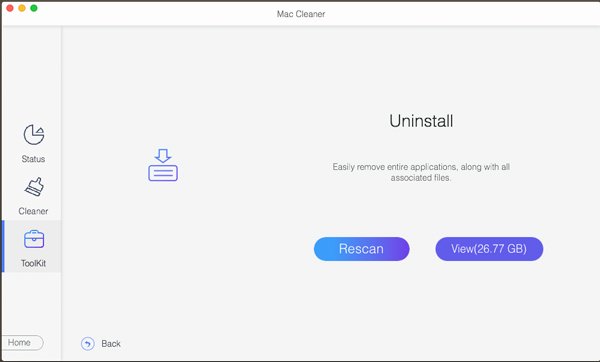 Trinn 3Vis og velg filene du vil slette
Trinn 3Vis og velg filene du vil sletteNår du har skannet Safari-appen og relaterte cache-filer, kan du sjekke alternativene foran de ønskede filene. Du kan også sjekke alternativet "Velg alt" for å avinstallere Safari på Mac helt.
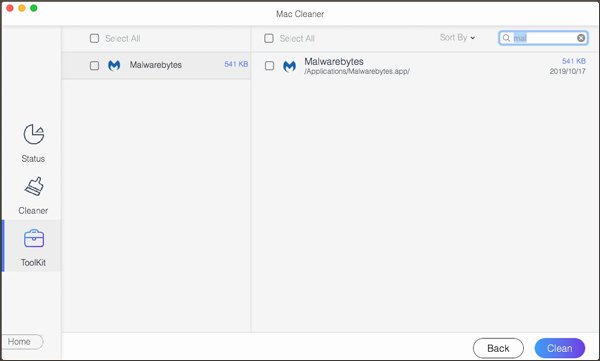 Trinn 4Avinstaller Safari på Mac helt
Trinn 4Avinstaller Safari på Mac heltDu kan klikke på "Rens" -knappen for å fjerne Safari-appen samt de andre hurtigbufferfilene fra Mac-en. Du kan også bruke alternativet "Cleaner" for å søke etter nettleserloggen og flere andre filer.
Del 2: Hvordan avinstallere Safari på Mac manuelt
Hvis du brukte macOS 10.10 Yosemite- eller eariler-versjoner, kan du fremdeles bruke den manuelle metoden for å fullstendig avinstallere Safari-nettleseren fra Mac-en. Du kan bare strengt følge prosessen for ikke å påvirke ytelsen til Mac-maskinen som nedenfor.
Trinn 1Gå videre og start "Programmer"-mappen på din Mac, du kan finne og dra Safari til papirkurven. Kontroll + klikk Papirkurv og klikk på "Tøm papirkurv" for å avinstallere Safari på Mac.
Trinn 2Hvis du trenger å rydde opp i de andre hurtigbufferfilene i Safari-nettleseren, må du fjerne alle filene som er oppført som nedenfor. Selvfølgelig kan du søke etter filene relatert til Safari og fjerne til papirkurven deretter.
Binaries, som ligger i / Applications /
Dock, som ligger i /Applications/
Library, som ligger i / Library /
Cacher, som ligger i / Bibliotek / Cacher /
Innstillinger, som ligger i / Bibliotek / Innstillinger /
Plugins, som er lokalisert i / Library / Address Book Plugin-moduler /
Saved States, som er lokalisert i / Library / Saved Application State /
Programstøttefiler, som er lokalisert i / Bibliotek / Applikasjonsstøtte /
Crash in, som er lokalisert i / Library / Application Support / CrashReporter /
Når du trenger å fjerne og installere Safari på Mac på nytt, trenger du ikke å slette alle disse filene for å fjerne Safari helt. Selvfølgelig kan du også sjekke om det er en "Safari" -relatert fil tilgjengelig, du kan fjerne filene for å fullstendig avinstallere Safari på Mac.
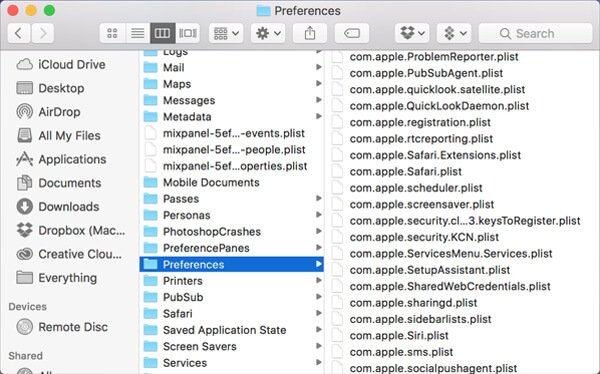
Del 3: Hvordan avinstallere Safari Browser på Mac via terminal
Når du trenger å ta full kontroll over Mac-operativsystemet ditt, Terminal på Mac er ønsket app, inkludert avinstallering av Safari-nettleser på Mac-en. Her er den detaljerte prosessen for å fjerne Safari via kommandolinjen din på Mac som nedenfor.
Trinn 1Når du trenger å avinstallere Safari-nettleseren på Mac-en din, må du klikke på "Safari" og velge alternativet "Avslutt Safari" for å avslutte Safari-nettleseren på Mac.
Trinn 2Gå til "Applications" i kaien, du kan velge "Utilities" og velge "Terminal". Etter det kan du skrive inn følgende kommando: cd / Programmer /
Trinn 3Bare skriv inn følgende kommandolinje: sudo rm -R Safari.app. Gå videre og skriv inn passordet til Mac for å utføre og avinstallere Safari-nettleseren på Mac-en.
Trinn 4Når du trenger å rydde opp cache-filene til Safari-nettleseren på Mac-en, kan du gå inn på kommandolinjen: cd / private / var / db / kvitteringer / og fulgte med ls -al
Trinn 5Ta deretter en lapp på Safari BOM. Når du kjenner bommen, må du fortsette og fjerne dem én etter én. Et eksempel på dette er ved å legge inn denne kommandoen: sudo pkgutil - glem PkgNameHere
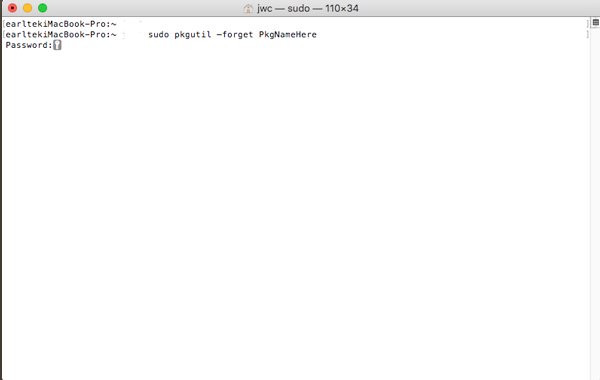
Konklusjon
Når du trenger å avinstallere Safari på Mac, kan du ikke bare fjerne appen fra applikasjonen eller papirkurven. Her er to ofte brukte metoder for å avinstallere Safari på Mac fullstendig. Du kan enten fjerne Safari-appen og hurtigbufferfilene via Terminal, eller bruke den ultimate løsningen for å fjerne programmet fullstendig innen klikk. Flere spørsmål om hvordan du fjerner Safari på Mac, kan du gjerne legge igjen mer informasjon i kommentarene.